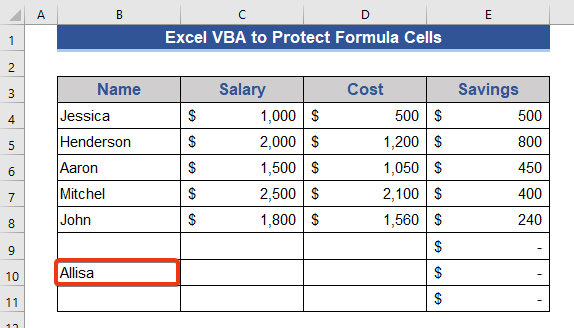Πίνακας περιεχομένων
Προστατεύουμε τα αρχεία ή τα φύλλα του Excel έτσι ώστε οι άλλοι χρήστες ή οι παραλήπτες να μην μπορούν να κάνουν αλλαγές. Αλλά μερικές φορές προκύπτουν ειδικές περιπτώσεις. Μπορεί να χρειαστεί να μοιραστούμε το αρχείο μας με άδεια επεξεργασίας χωρίς αλλαγή των κελιών του τύπου. Λόγω των αλλαγών του τύπου, δεν θα έχουμε την επιθυμητή έξοδο. Έτσι, θα δείξουμε πώς να προστατεύσουμε τον τύπο σε ένα φύλλο Excel αλλά να επιτρέψουμε την εισαγωγή.
Κατεβάστε το βιβλίο ασκήσεων
Κατεβάστε αυτό το τετράδιο ασκήσεων για να εξασκηθείτε ενώ διαβάζετε αυτό το άρθρο.
Προστατεύστε τη φόρμουλα αλλά επιτρέψτε την Input.xlsm2 Μέθοδοι για να προστατεύσετε τον τύπο στο Excel αλλά να επιτρέψετε την εισαγωγή
Θα συζητήσουμε δύο μεθόδους που περιγράφουν τον τρόπο προστασίας των τύπων σε Excel επιτρέποντας την είσοδο. Ένα από αυτά είναι ένα VBA macro.
Έχουμε ένα σύνολο δεδομένων με τα ονόματα των υπαλλήλων με τους μισθούς και το κόστος τους. Τώρα, εισάγετε το μισθό και το κόστος και υπολογίστε την εξοικονόμηση. Δεν μπορούμε να αγγίξουμε τη στήλη εξοικονόμηση.

Μετά την εισαγωγή των τιμών στο Μισθός και Κόστος στήλη, λαμβάνουμε την αποθήκευση αυτόματα.
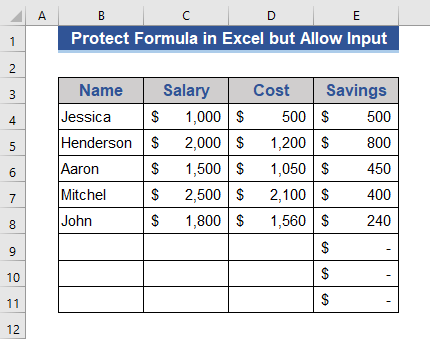
Κρατάμε επίσης μερικά κενά κελιά. Όταν έρχονται νέοι άνθρωποι, θα εισάγουμε τα στοιχεία τους και θα προσδιορίζουμε τις αποταμιεύσεις. Χωρίς τα κελιά του τύπου της Αποταμίευση στήλη, οι άλλες στήλες θα παραμείνουν επεξεργάσιμες.
1. Προστατεύστε μόνο τα κελιά τύπου
Μπορούμε να προστατεύσουμε τα κελιά με τους τύπους που επιτρέπουν την εισαγωγή δεδομένων. Πρώτα, κλειδώστε τα κελιά με τους τύπους και στη συνέχεια προστατεύστε το φύλλο. Ακολουθήστε τα παρακάτω βήματα για λεπτομέρειες.
Βήματα:
- Πρώτα, θα ξεκλειδώσουμε όλα τα κελιά. Για το σκοπό αυτό πατήστε Ctrl+A για να επιλέξετε ολόκληρο το φύλλο εργασίας.

- Στη συνέχεια, μεταβείτε στο Κελιά μορφοποίησης το παράθυρο πατώντας Ctrl+1 .
- Αποεπιλέξτε το Κλειδωμένο από την επιλογή Προστασία Τέλος, πατήστε το πλήκτρο OK κουμπί.

- Δεν υπάρχει πλέον κανένα κλειδωμένο κελί στο φύλλο εργασίας.

- Πατήστε το F5 και πληκτρολογήστε το Πηγαίνετε στο παράθυρο.
- Επιλέξτε το Ειδικό από αυτό το παράθυρο.
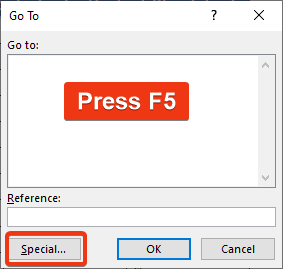
- Επιλέξτε Τύποι από το Πηγαίνετε στο Special Στη συνέχεια, πατήστε OK .
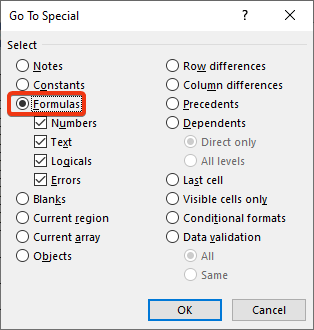
- Όλα τα κελιά που περιέχουν τύπους επισημαίνονται εδώ.
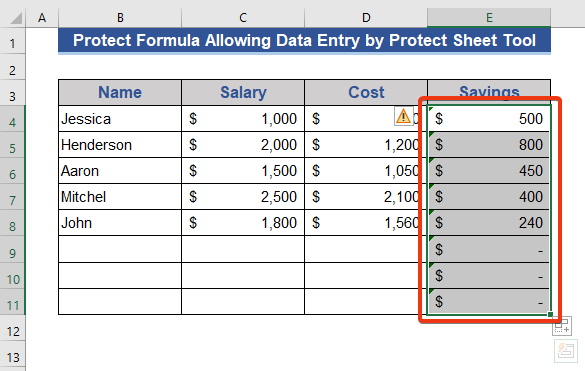
- Και πάλι, πληκτρολογήστε το Κελιά μορφοποίησης παράθυρο.
- Τώρα, ελέγξτε το Κλειδωμένο και στη συνέχεια πατήστε OK .
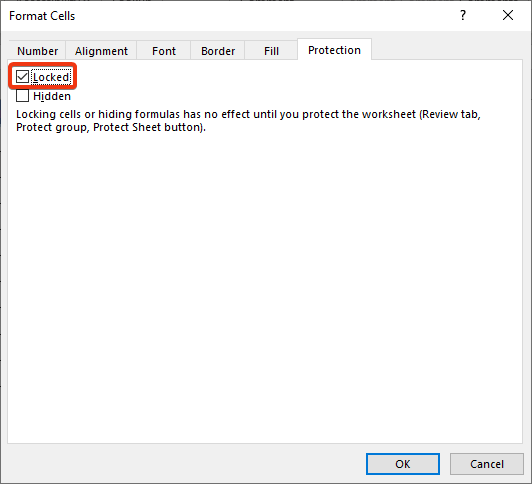
Τα κελιά που περιέχουν τύπους είναι κλειδωμένα τώρα.
- Πηγαίνετε στο Ανασκόπηση καρτέλα.
- Κάντε κλικ στο Φύλλο προστασίας από την επιλογή Προστατέψτε το ομάδα.

- Θα πάρουμε Φύλλο προστασίας . Εδώ, θα έχετε την επιλογή για προστασία με κωδικό πρόσβασης.
- Και επίσης εμφανίζει μια λίστα με τις επιτρεπόμενες επιλογές για τον χρήστη. Ελέγχουμε τις δύο πρώτες επιλογές και στη συνέχεια πατάμε OK .

- Η εργασία μας έχει πλέον ολοκληρωθεί. Μπορούμε να εισάγουμε στοιχεία σε οποιοδήποτε κελί χωρίς τα κελιά τύπου. Όπως, εισάγουμε Allisa στο Κύτταρο Β9 .

- Αλλά αν θέλουμε να εισάγουμε σε κελιά τύπου, θα λάβουμε μια προειδοποίηση. Εδώ, κάνουμε κλικ στο Κύτταρο E7 και η προειδοποίηση εμφανίζεται.
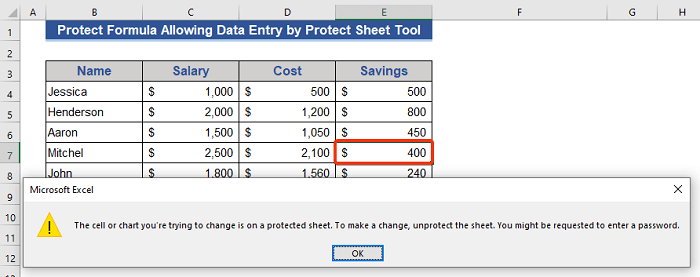
2. Χρησιμοποιήστε ένα Κώδικας VBA του Excel για να προστατεύσετε τα κελιά τύπου και να επιτρέψετε την εισαγωγή σε άλλα κελιά
Σε αυτή την ενότητα, θα χρησιμοποιήσουμε ένα VBA κώδικα που θα προστατεύει τα κελιά του τύπου επιτρέποντας σε άλλα κελιά να είναι επεξεργάσιμα.
Βήματα:
- Πηγαίνετε στο Όνομα φύλλου στο κάτω μέρος κάθε φύλλου.
- Πατήστε το δεξί κουμπί του ποντικιού. Προβολή κωδικού από το Μενού περιβάλλοντος .
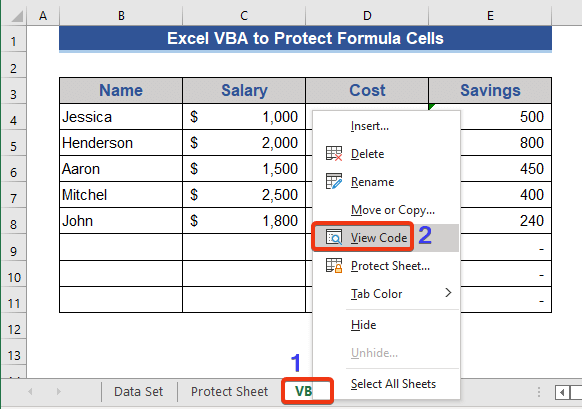
- Μπαίνουμε στο VBA Επιλέξτε το παράθυρο Ενότητα από την επιλογή Εισαγωγή καρτέλα.

- Αυτό είναι το Ενότητα VBA. Θα γράψουμε VBA κωδικός εδώ.
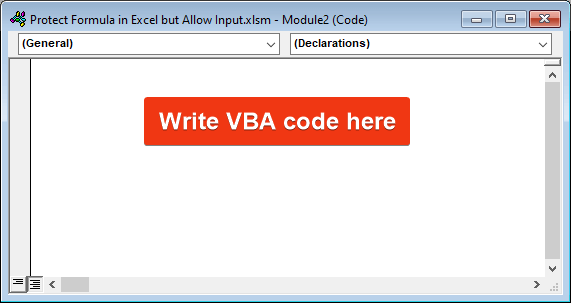
- Τώρα, αντιγράψτε και επικολλήστε τα ακόλουθα VBA κώδικα στη μονάδα.
Option Explicit Sub Protect_Formula_Cells() Dim pass As String, w_sheet As Worksheet Dim f_cells As Range pass = "123" Set w_sheet = ActiveSheet w_sheet.Unprotect pass On Error Resume Next Set f_cells = w_sheet.Cells.SpecialCells(xlCellTypeFormulas) If f_cells Is Nothing Then Exit Sub w_sheet.Cells.Locked = False f_cells.Locked = True w_sheet.Protectpass End Sub 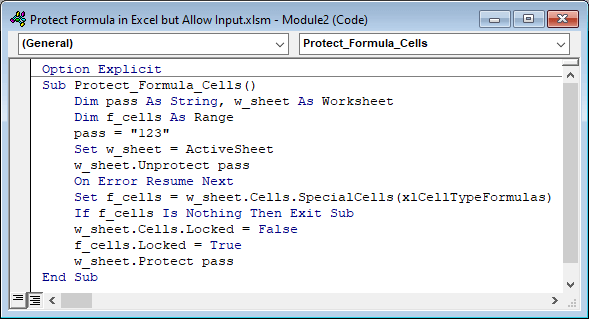
- Μετά από αυτό, πατήστε το πλήκτρο F5 για να εκτελέσετε τον κώδικα.

Κλειδώσαμε τα κελιά του τύπου με επιτυχία.
- Μπορούμε να εισάγουμε σε οποιοδήποτε κελί αντί για τα κελιά του τύπου. Κοιτάξτε, μπορούμε να εισάγουμε Κελί Β10 .